Kérdés
Probléma: Hogyan távolíthatom el az illesztőprogram-támogatást?
letöltöttem egy MTS videó konverter, és észrevette, hogy telepítette az illesztőprogram-támogatást mellé. Az MTS alkalmazás jól működik, de az illesztőprogram-támogatás megőrjít, mivel előugró hirdetéseket jelenít meg a következő felirattal:pc illesztőprogramok főhadiszállása 1 beépítve”, és arra kér, hogy frissítsem az illesztőprogramokat, amelyek egyébként mind naprakészek. Szeretném eltávolítani, de hol találom? Nem szerepel a Programokban és a szolgáltatásokban. Nagyon hálás lennék a segítségéért.
Megoldott Válasz
Illesztőprogram-támogatás által kifejlesztett ingyenes segédprogram PC Drivers Headquarters LP. A fejlesztő az eszközt innovatív eszközként írja le az illesztőprogram-problémák és a Windows-hibák diagnosztikájára. Az alkalmazás állítólag felhő alapú technológiát használ, aminek biztosítania kell a legújabb rendszer-illesztőprogramok elérhetőségét és egyéb támogatást. Bár az alkalmazás ingyenesen letölthető, az ingyenes Driver Support verzió nem látja el az összes funkciót. Teljes rendszerellenőrzést indít, és vizsgálati eredményeket ad, amelyek általában több tíz vagy száz Windows illesztőprogram-hibáról és egyéb problémáról számolnak be. A problémák megoldása érdekében a PC-felhasználónak havi 9,99 dollárt kell fizetnie.
Bár az illesztőprogram-támogatás nagyszerű lehetőségnek tűnhet a számítógép optimalizálására, a biztonsági szakértők több okból is óvatosságra intenek ezzel az alkalmazással. Ügyeljen arra, hogy a tisztességtelen terjesztési taktika miatt néhány éve a potenciálisan nemkívánatos program (PUP) kategóriába sorolták. Ez a PUP gyakran szoftvercsomagokon keresztül terjed alapértelmezett mellékletként. Így a felhasználó beleegyezése nélkül sikerül telepíteni a számítógépekre. Emellett nyomkövető cookie-kat telepít, és kihasználja azokat az emberek webböngészési tevékenységeinek nyomon követésére. Általában a PC-felhasználók döntenek úgy távolítsa el az illesztőprogram-támogatást néhány nappal a beszivárgás után az illetéktelen hozzáférés és az irritáló teljesítmény miatt (folyamatos rendszerellenőrzés, hamis eredmények, felszólítások a licenc megvásárlására, „PC drivers Headquarters 1 beépített” pop-up hirdetések, frissítési felszólítások, stb.). Úgy tűnik azonban, hogy a Driver Support eltávolítása a legnagyobb kihívás ezzel a programmal kapcsolatban. Általában az illesztőprogram-támogatást nem tartalmazza a Programok és szolgáltatások (vagy Programok hozzáadása/eltávolítása) lista, driversupport.exe fájl általában nem zárható le, vagy az alkalmazás eltávolítója nem futtatható a au_.exe fájlt. Ha Önnek is nehézségei vannak a Driver Support eltávolításával, kérjük, tekintse meg az alábbi utasításokat:
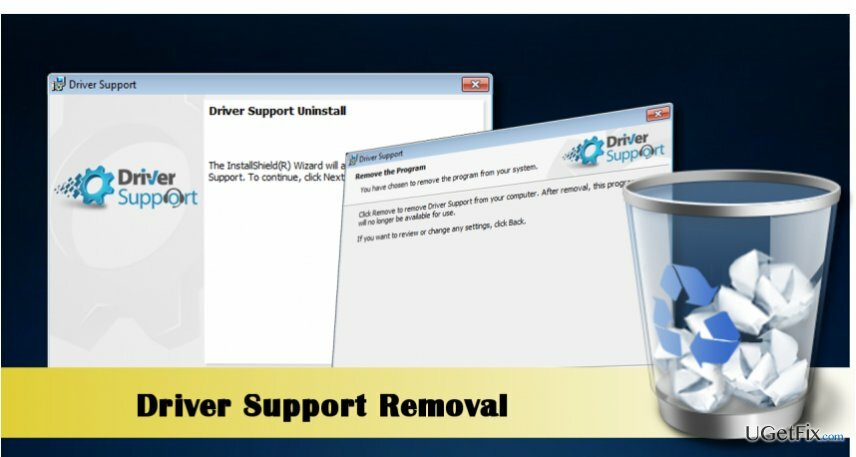
Az illesztőprogram-támogatás eltávolítása a Windows rendszerből:
A fájlok eltávolításához meg kell vásárolnia a következő licencelt verzióját Reimage Reimage távolítsa el a szoftvert.
Ha nem találja az Illesztőprogram-támogatás eltávolító programot a Vezérlőpult -> Programok és szolgáltatások menüpontban, erősen javasoljuk, hogy telepítse Perfect Uninstaller vagy más megbízható szoftvereltávolító eszköz. Az eszköz letöltése után indítsa el a telepítőfájlt, és kövesse a képernyőn megjelenő utasításokat a telepítéshez. Ezt követően kapcsolja ki a víruskeresőt, és állítsa be a Driver Uninstaller programot a DriverSupport teljes eltávolítására. Ha azonban nem hajlandó további szoftvereket használni, manuálisan eltávolíthatja ezt a programot. Ha meg szeretné akadályozni, hogy az au_.exe vagy más rosszindulatú fájl blokkolja az illesztőprogram-támogatás eltávolítását, indítsa el a Windows rendszert csökkentett módba. Ezt követően hajtsa végre az eltávolítást a szokásos módon.
- nyomja meg Windows gomb és navigáljon a Bekapcsológomb.
- Nyomja meg és tartsa lenyomva a Shift gomb és válassza ki Újrakezd.
- Amikor a rendszer elindul a Windows indítóképernyőjén, válassza a lehetőséget Hibaelhárítás.
- Kattintson Haladó beállítások és válassza ki Indítási beállítások.
- Válassza ki Újrakezd majd nyomja meg F5 a Biztonságos mód hálózattal engedélyezéséhez.
- Ezt követően kattintson a jobb gombbal Windows kulcs és válassza ki Kezelőpanel.
- Nyisd ki Programok és szolgáltatások és keresse meg az illesztőprogram-támogatást.
- Kattintson rá, és válassza ki Eltávolítás. Ezenkívül telepítenie kell a vele együtt telepített egyéb alkalmazásokat is.
- Zárja be a Parancssort, és kattintson Windows billentyű + R.
- típus regeditgombot, és nyomja meg Belép.
- Kattintson Szerkesztés -> megtalálja és írja be a Driver Support. Írja be az alkalmazás nevének több változatát, hogy ellenőrizze, hogy az összes regisytry kulcsot eltávolította-e. Ha maradványt talál, azt is törölje.
Végül a számítógép optimalizálásának és stabilitásának biztosítása érdekében telepítse és futtassa a vizsgálatot a következővel Reimage. Optimalizálja a rendszert, és megvédi a rosszindulatú programoktól.
Egyetlen kattintással megszabadulhat a programoktól
Ezt a programot az ugetfix.com szakértői által bemutatott lépésről lépésre ismertetett útmutató segítségével távolíthatja el. Az idő megtakarítása érdekében olyan eszközöket is kiválasztottunk, amelyek segítségével automatikusan elvégezheti ezt a feladatot. Ha siet, vagy úgy érzi, hogy nincs elég tapasztalata a program önálló eltávolításához, nyugodtan használja az alábbi megoldásokat:
Ajánlat
csináld most!
Letöltéseltávolító szoftverBoldogság
Garancia
csináld most!
Letöltéseltávolító szoftverBoldogság
Garancia
Ha nem sikerült eltávolítani a programot a Reimage segítségével, értesítse ügyfélszolgálatunkat a problémáiról. Ügyeljen arra, hogy a lehető legtöbb részletet megadja. Kérjük, adjon meg minden olyan részletet, amelyet Ön szerint tudnunk kell a problémájával kapcsolatban.
Ez a szabadalmaztatott javítási eljárás 25 millió komponensből álló adatbázist használ, amely képes pótolni a felhasználó számítógépén található sérült vagy hiányzó fájlokat.
A sérült rendszer javításához meg kell vásárolnia a licencelt verziót Reimage malware-eltávolító eszköz.

A VPN kulcsfontosságú, ha arról van szó felhasználói adatvédelem. Az online nyomkövetőket, például a cookie-kat nem csak a közösségi média platformok és más webhelyek használhatják, hanem az Ön internetszolgáltatója és a kormány is. Még ha a legbiztonságosabb beállításokat alkalmazza is a webböngészőn keresztül, akkor is nyomon követheti az internethez kapcsolódó alkalmazásokon keresztül. Emellett az adatvédelemre összpontosító böngészők, mint például a Tor, nem optimális választások a csökkent kapcsolati sebesség miatt. A legjobb megoldás a személyes adatok védelmére Privát internet-hozzáférés – legyen névtelen és biztonságos online.
Az adat-helyreállító szoftver az egyik olyan lehetőség, amely segíthet visszaállítani a fájlokat. Ha töröl egy fájlt, az nem tűnik el a levegőben – mindaddig a rendszeren marad, amíg nem írnak rá új adatot. Data Recovery Pro egy helyreállítási szoftver, amely megkeresi a merevlemezen lévő törölt fájlok működő másolatait. Az eszköz használatával megelőzheti az értékes dokumentumok, iskolai munkák, személyes képek és egyéb fontos fájlok elvesztését.